第74回 初心者がワードプレスの独学を続ける。 Temporary Login Without Passwordの使い方

Temporary Login Without Passwordを使ってみました
Temporary Login Without Passwordの紹介になります。
ユーザー登録せずに、一時的にログインできる方法が無いかと調べるとプラグイン「Temporary Login Without Password」が引っ掛かりました。WordPressの自動ログインリンクを作成することが出来るようです。パスワードは不必要です。そのリンクを開くだけでログインできます。「Temporary Login Without Password」の動作を確認をしたので分かる範囲で記載します。※動作の確認はLocal(Local by Flywheel)で構築したローカル(パソコン)環境で行っています。
インストール
ワードプレス左パネルから「プラグイン>新規追加」を選択、キーワード検索します。インストール後に有効化します。
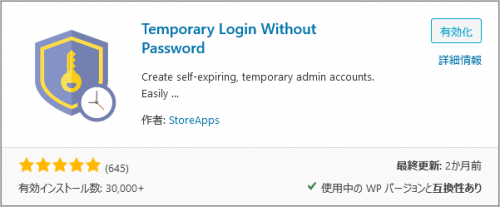
設定
「Temporary Login Without Password」の設定をします。「プラグイン>インストール済みプラグイン」を選択して一覧から「設定」をクリックするか、「ユーザー>Temporary Logins」からメニュータブのSettingを選択します。
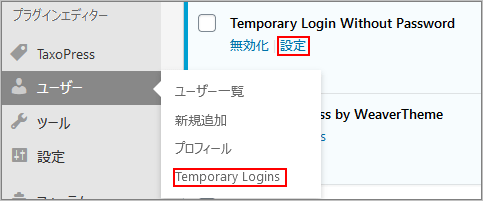
Setting
メニュータブにある「Setting」の画面が開きます。メニュータブ「Temporary Logins」の設定時のひな形になるようです。
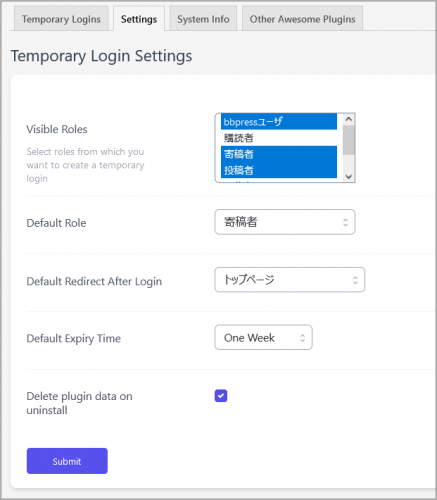
「Visible Roles」
「Temporary Logins」で設定する一時ログインを作成する際に選択できる権限の選択値のようです。「Ctrl」を押しながらクリックすると上部のように複数の選択できます。例では3種類を選択しました。メニュータブの「Temporary Logins」で確認するとRoleは3種類の選択値が可能になっています。
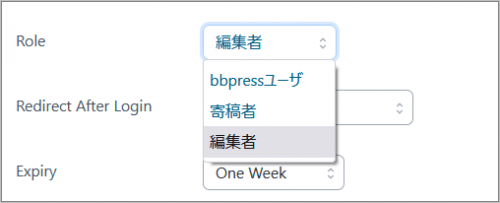
「Default Role」
その権限の初期値です。先の3種類の中から選ぶことになります。仮に選択に無い「購読者」を選択すると「Visible Roles」は「購読者」を加えた4種類が選択値になります。(4つがハイライトになります)
「Default Redirect After Login」
ログイン後の初期ページを設定します。プルダウンから固定ページ一覧が表示されます。その中から選択します。
「Default Expiry Time」
一時ログイン有効期限の初期値です。
Temporary Logins
メニュータブ「Temporary Logins」で実際の自動一時ログインリンクを作成します。
「CreateNew」で作成します。
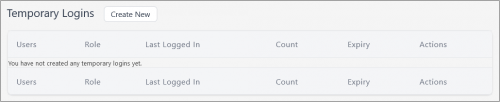
「Email」の入力は必須のようです。「Role、Redirect After Login、Expiry」の初期値は先の「Setting」で設定した値になっています。この画面でも変更ができます。ただし、「Role」は「Setting」で選択した種類に限定されます。
Emailは「temp@flywheel.local」、Roleは「bbpressユーザー」で入力してみました。「Submit」をクリックします。
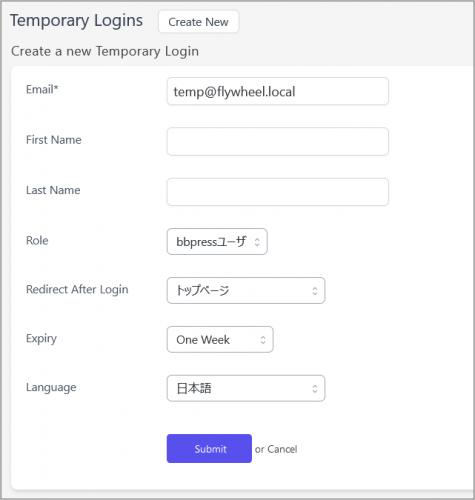
赤枠で一時ログインアドレスをコピーできます。
「http://******.***/wp-admin/?wtlwp_token=acb66aac0e*39a*4b78e60*14542aee」のようになりました。

「鍵」アイコンで期限切れにできます。「Expired」が表示されます。

「×」アイコンで削除できます。
「筆」アイコンで再編集できます。
「メール」アイコンで既定のメーラーが立ち上がりました。送信先は設定時に入力したメールアドレスになるようです。
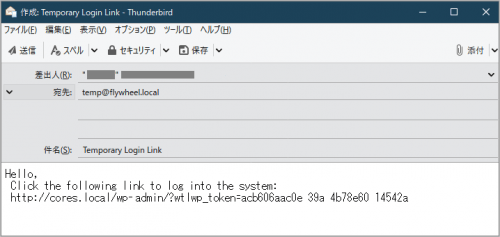
System Info
System Infoタグには、System Info、SITE_URL、TLWP Version、WordPress Version、PHP Version、MySQL Version、ACTIVE PLUGINS、CURRENT THEMEなどが表示されています。
Other awesome plugins
Other awesome pluginsタブには他のプラグインの紹介が記載されているようです。
使ってみる
コピーした一時ログインアドレスを使ってみます。本来の使い方とは違いますが固定ページにTemporary Login linkを貼って試してみます。
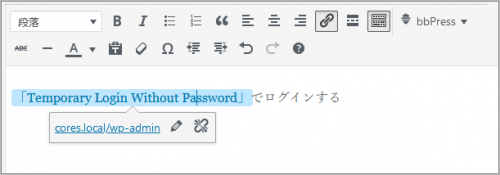
固定ページを表示します。Login linkをクリックします。

リンクをクリックするだけでログインできました。(※Redirect After Loginを下記のフォーラムのトップにしています)
ユーザー名はTemporary Login linkを作成した時のEmailのアカウントになるようです。
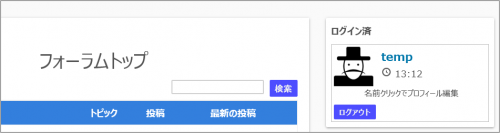
「Temporary Login Without Password」を確認してみます。最後のログインやログイン回数が分かるようです。

ワードプレス左パネルから「ユーザー>ユーザー一覧」を確認すると以下のように表示されていました。
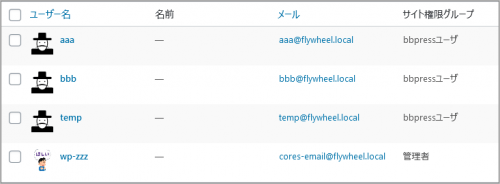
まとめ
「Temporary Login Without Password」の使い方を記載しました。
ログインリンクをクリックするだけ、パスワード無しで期限付きのログインができます。権限等の編集、ログインした回数、残りの期限期限などわかり、管理し易くなっています。ユーザーの閲覧を期限付きで管理する場合に便利だと思います。




















